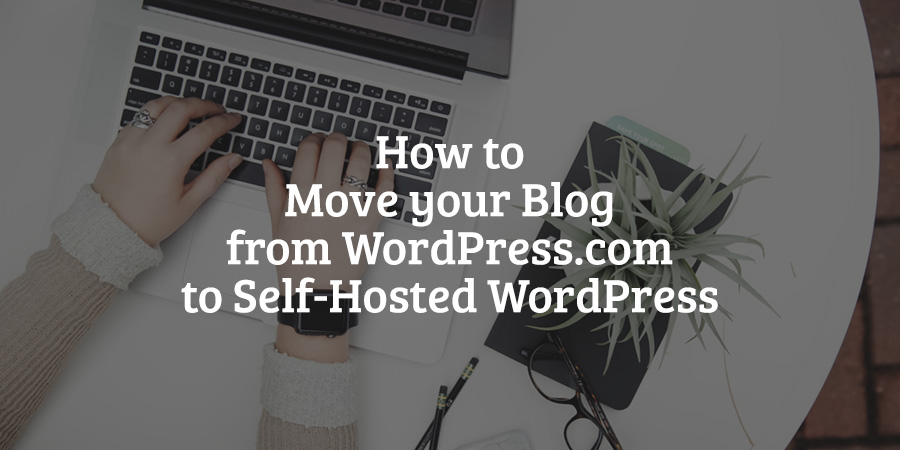چگونه وبلاگ خود را از WordPress.com به WordPress.org منتقل کنیم
آیا به دنبال انتقال وبلاگ خود از WordPress.com به وبلاگ خود میزبان هستید؟ احتمالاً مانند بسیاری قبل از شما، ماجراجویی وردپرس خود را با یک وبلاگ example.wordpress.com آغاز کرده اید. با گذشت زمان، اما متوجه شدید که در WordPress.com کار زیادی نمی توانید انجام دهید.
به عنوان مثال، شما نمی توانید تبلیغات، افزونه های خود را اضافه کنید یا حتی تم وردپرس خود را تا حد کامل سفارشی کنید. هک، شما حتی نمی توانید بدون پرداخت هزینه ترافیک خود را ردیابی کنید. شاید شما یک نام دامنه سفارشی بخواهید، یعنی چیزی که یک زیر دامنه نیست. می دانید، دامنه ای مانند wpexplorer.com.
در حالی که WordPress.com به شما امکان خرید یک دامنه سفارشی را در میان چیزهای دیگر ارائه میدهد، برای اینکه از سایت وردپرس خود بهترین بهره را ببرید، حق بیمه پرداخت میکنید. البته، مگر اینکه از وردپرس خود میزبان استفاده کنید (بیایید آن را WordPress.org بنامیم)، که هزینه ها را به میزان قابل توجهی کاهش می دهد و به شما قدرت سفارشی سازی می دهد که شما را دیوانه می کند.
WordPress.com در مقابل WordPress.org
امروز وارد جزئیات جزئی نخواهید شد، خانمها و آقایان، ما قبلاً این نمایش. و برای کشیدن – به دلیل نداشتن عبارت بهتر – نقل قولهای پست گفته شده را مسدود کنید:
WordPress.com یک پلت فرم رایگان برای ساخت وبلاگ و وب سایت با وردپرس است. این به طور کامل توسط Automattic (سازندگان وردپرس) مدیریت می شود و بهتر از همه یکی از ساده ترین پلت فرم های وبلاگ نویسی در وب است. تنها کاری که باید انجام دهید این است که برای یک حساب کاربری رایگان ثبت نام کنید، دامنه فرعی خود را انتخاب کنید (به عنوان مثال: yourwebsite.wordpress.com)، یک تم رایگان انتخاب کنید و شروع به اضافه کردن محتوای خود کنید. – Kyla
هر بار که از هر شخص تصادفی در مورد وردپرس سوال می کنم، 95٪ از پاسخ دهندگان همیشه فکر می کنند که من در مورد WordPress.com صحبت می کنم.
WordPress.org
خب، طعم دیگری از وردپرس در WordPress.org یافت می شود و ما دوباره به اینجا می رویم:
WordPress.org ممکن است همنام داشته باشد و از سیستم مدیریت محتوا مشابه WordPress.com استفاده کند، اما برای خودش یک نهاد کاملاً مجزا است. به جای اینکه همه چیز توسط Automattic مدیریت شود، شما کنترل کامل وب سایت خود را دارید. WordPress.org نسخه خود میزبان وردپرس است که می توانید از آن برای ایجاد وب سایت خود به صورت آنلاین استفاده کنید. و در حالی که هنوز دارای مزایا و معایب است، شکل مورد علاقه شخصی ما از وردپرس است. – Kyla
به عبارت دیگر، هر آنچه در پشت دکمه دانلود آبی تیره در WordPress.org نهفته است به شما امکان می دهد هر سایتی را در زیر نور خورشید بسازید و سفارشی کنید. اوه شما برخلاف WordPress.com کنترل کاملی بر وب سایت خود دارید. هرآنچه که می خواهید سایت ها را آپلود، دانلود و پاره می کنید.
شما می توانید هر طرح زمینه ای را که می خواهید نصب کنید، اوه و هزاران افزونه را نیز. شما هر طور که می خواهید وب سایت خود را طراحی می کنید. WordPress.com دارای قابلیتهای محدود و گزینههای سفارشیسازی است، اگر بودجه کمی دارید، بیشتر است.
به هر حال، با خیال راحت درباره تفاوتهای وردپرس بیشتر بخوانید. .com در مقابل WordPress.org: تفاوت ها، مزایا و معایب. حالا که گلویمان را صاف کردهایم، چطور است که آستینها را بالا بزنیم و به وردپرس بچسبانیم؟ برای راهنما، من این سایت WordPress.com را منتقل می کنم:
به این وبلاگ وردپرس خود میزبانی شده در حال ساخت:
و سپس وبلاگ خود میزبان را طوری سفارشی کنید که دقیقاً شبیه وبلاگ WordPress.com ما باشد. در پایان روز، شما با موفقیت سایت خود را از WordPress.com به WordPress.org منتقل می کنید، پس خوشحال باشید 🙂
چگونه وبلاگ خود را از WordPress.com به WordPress.org منتقل کنیم
طرح رایگان در WordPress.com با هاست رایگان و یک زیر دامنه ارائه می شود، به این معنی که می توانید در 5 دقیقه آینده محتوا را منتشر کنید. بله، همینطور.
این یک داستان متفاوت در اردوگاه WordPress.org است. برای اجرای وردپرس خود میزبان باید یک طرح میزبانی وب و یک نام دامنه خریداری کنید.
می توانید وردپرس را بر روی دستگاه محلی خود نصب کنید تا آب را بدون متحمل شدن هزینه آزمایش کنید. توسعه محلی عالی است اما وب سایت شما در اینترنت در دسترس نیست. البته، مگر اینکه از وردپرس رایگان Local by Flywheel استفاده کنید. برنامه توسعه.
مطالب مرتبط:
نکته این است که میتوانید وبلاگ خود را از WordPress.com به هر نمونه وردپرس خود میزبانی شده منتقل کنید، چه در رایانه یا سرورهایی که میزبانهای وب ارائه میدهند. بیا حرکت کنیم. روشن.
یک میزبان وردپرس پیدا کنید
افراد در کسب و کار میزبانی وب اساساً فضای سرور و نرم افزار (برای ساخت و مدیریت وب سایت + ایمیل و غیره) را با هزینه ای مکرر به شما ارائه می دهند. باز هم، چرا به یک میزبان وب نیاز دارید؟ همه فایلهایی که وبلاگ وردپرس شما را تشکیل میدهند روی سروری زنده هستند که بدون آن سایت شما برای جهان غیرقابل دسترسی است.
در WordPress.com، شما میزبانی رایگان دریافت میکنید (البته مگر اینکه برنامه ممتازی داشته باشید)، اما در اینجا، باید با هر ارائهدهنده میزبانی که دوست دارید، یک طرح میزبانی خریداری کنید. اما از آنجایی که رقابت سرسخت است و افرادی که نگاه میکنند کارهای احمقانهای انجام میدهند تا شما را به دست بیاورند، ما این لیست عالی از هاست های وردپرس برای آسان تر کردن انتخاب بهترین هاست.
برای اینکه این کار را برای شما آسانتر کند، اما در اینجا فهرستی سریع از گزینههای میزبانی مورد علاقه ما در قیمتهای مختلف وجود دارد:
- میزبان میزبانی وردپرس مدیریت شده توسط موتور WP: به نظر ما WP Engine بهترین انتخاب میزبانی است. این کسی است که ما از آن استفاده می کنیم و به آن اعتماد می کنیم تا میزبان همه وب سایت ها و دموهای قالب وردپرس ما باشد. سریع، قابل اعتماد است و کار با کل تیم آنها لذت بخش است. برنامه ها از 29 دلار در ماه شروع می شوند (حتی با استفاده از کد تبلیغاتی WP Engine ما از حتی کمتر برای صرفه جویی 20٪ و دانستن اینکه وب سایت شما سریع و امن است، ارزش هزینه را دارد!
- میزبان ابری مدیریتشده Cloudways: میزبانی ابری فوقالعاده سریع که به سرعت راهاندازی میشود و با بزرگتر شدن وبسایت شما، مقیاس آن آسان میشود. با شروع از 7 دلار در ماه، تعداد زیادی گزینه میزبانی ابری مختلف از Cloudways از جمله Digital Ocean، Amazon Web Service، Google Cloud و موارد دیگر همه با راهاندازی آسان وردپرس با یک کلیک.
- میزبان اشتراکی Bluehost: تازه به WordPress؟ آزمایش آب با یک وب سایت جدید؟ میزبانی مشترک Bluehost با کد تبلیغاتی Bluehost ما فقط 2.95 دلار در ماه است. آن را به یک گزینه میزبانی مقرون به صرفه از یک میزبان شناخته شده تبدیل کنید.
تنظیم حساب میزبانی به آسانی پای است و باید در کمتر از 5 دقیقه انجام شود. باشه 10 دقیقه اگر به کمک نیاز دارید، ما همیشه در کنار شما هستیم.
یک نام دامنه دریافت کنید
اکنون، شما فقط به یک نام دامنه نیاز دارید، به این ترتیب مردم وب سایت شما را به صورت آنلاین پیدا می کنند. اگر قبلاً یک نام دامنه دارید، کافی است آن را به حساب میزبانی خود نشان دهید. میزبان شما چگونه به شما نشان می دهد، پس نگران نباشید. حتی می توانید وبلاگ خود را به زیر دامنه خود منتقل کنید.
اگر b جدید هستید، نام دامنه ای بخرید که منعکس کننده سایت وردپرس شما باشد، اما از استفاده از عبارت “WordPress” در نام دامنه خودداری کنید زیرا – حق چاپ. با این حال، می توانید از مخفف WP تا آنجا که می خواهید استفاده کنید.
نمونههایی از نامهای دامنه عالی عبارتند از: WPExplorer.com، WebDesignLedger.com و WPExplorer.com در میان دیگران. من از Namecheap برای دامنهها استفاده میکنم.
در مرحله بعد، باید نام دامنه خود را به حساب میزبانی خود پیوند دهید. هاست وب شما به شما نشان می دهد که چگونه دامنه خود را به حساب میزبانی خود پیوند دهید، بنابراین یک مهره را به خود ندهید. این یک روش ساده است، اما ممکن است لازم باشد قبل از انتشار تغییرات کمی صبر کنید.
هنگامی که نام دامنه شما به حساب میزبانی شما مرتبط شد، برای بخش هیجان انگیز آماده هستید: نصب وردپرس خود میزبان.
وردپرس خود میزبانی را نصب کنید
اگر برای اولین بار یک حساب میزبانی وب خریداری کرده اید، باید واقعاً هیجان انگیز باشد. شوخی به کنار. بیایید وردپرس را نصب کنیم، بنابراین یک نوشیدنی یا هر چیز دیگری بگیرید و فقط بجوشانید. اکثر میزبانهای وب مدرن نصب وردپرس را با یک کلیک ارائه میدهند، به این معنی که تنها کاری که باید انجام دهید این است که به یک وبلاگ جدید وردپرس اشاره کنید و روی آن کلیک کنید.
بررسی اینکه آیا میزبان انتخاب های شما نصب وردپرس با یک کلیک را ارائه می دهد یا خیر، بسیار مهم است، به خصوص اگر از نوع فن آوری نیستید. به من اعتماد کنید دوست عزیز، شما نمی خواهید راه خود را در محیط های سرور گم کنید – این کار زشت است. مثل گم شدن در جنگل درست قبل از شب. به همین ترتیب، نصب وردپرس به صورت دستی با راهنمای نصب از WordPress.org بازی کودکانه است. .
به عنوان مثال، با استفاده از CPanel Namecheap (oh نگاه کنید، من هم آنجا میزبان هستم)، فقط باید روی Softaculous Apps Installer کلیک کنم و WordPress را از لیست گسترده برنامه ها انتخاب کنم.
در اینجا صفحه Softaculous با وردپرس انتخاب شده است:
بعد، نام دامنه خود را انتخاب کنید، جزئیات را پر کنید و دکمه نصب را فشار دهید:
نصب در یک لحظه به پایان می رسد:
اکنون، اگر نام دامنه خود را بازخوانی کنید، نصب پیش فرض وردپرس را مشاهده می کنید:
وبلاگ وردپرس خود میزبان خاص شما برای سفارشی سازی یا هر چیز دیگری که می خواهید آماده است. شما می توانید وارد شوید و هر کاری که می خواهید به سبک مشخصه وردپرس انجام دهید.
در مقایسه، و اگر اشتباه میکنم، مرا تصحیح کنید، وبلاگ subdomain.wordpress.com از نظر سفارشیسازی و ویژگیها چیزی در وبلاگ خود میزبانی ندارد. نمی توان به اندازه کافی بر این موضوع تأکید کرد.
انتقال محتوای خود
اکنون که وب سایت خود میزبان خود را آماده کرده اید، می توانید محتوای خود را از سایت WordPress.com خود منتقل کنید.
مرحله 1: صادرات محتوا از WordPress.com
سلام، این را بررسی کنید. این قسمت در اینجا، این قسمت ساده ترین در این آموزش است. عملاً چیزی برای آن وجود ندارد؛ فقط محتوای خود را به وبلاگ جدید خود وارد کنید. چیزی را از اینجا انتخاب کنید و آن را در آنجا رها کنید، می دانید، چنین چیزی.
در اینجا چند مورد اختیاری وجود دارد که ممکن است بخواهید آنها را از سر راه بردارید:
- صفحات و پستهایی را که نمیخواهید حذف کنید، زیرا ویژگی وارد کردن همه پستها – پیشنویسها، سطل زباله و همه پستها را وارد میکند.
- همچنین، وبلاگ خود میزبان خود را پاک کنید تا از ورودی های متناقض جلوگیری کنید.
خب، بیایید محتوای شما را جمع آوری کنیم. با استفاده از example.wordpress.com/wp-admin به وبلاگ WordPress.com خود وارد شوید. البته، شما می خواهید قسمت “مثال” در URL بالا را با زیر دامنه خود جایگزین کنید. این شما را مستقیماً به داشبورد مدیریت وردپرس خود می برد:
برای دسترسی به صفحه صادرات، به Tools > Export (در پایین منو قرار دارد) بروید:
همانطور که می بینید، دو گزینه در اینجا وجود دارد – رایگان و پولی. شما نیازی به پرداخت ندارید مگر اینکه تمایل داشته باشید (خانواده را خوشحال نگه دارید)، بنابراین بیایید با گزینه رایگان برای هدف این راهنما همراه شویم. روی دکمه Start Export کلیک کنید، که شما را به این صفحه هدایت می کند:
در اینجا، محتوایی را که میخواهید منتقل کنید انتخاب کنید. من “همه محتوا” را برای صادرات همه چیز انتخاب کردم. سپس، دکمه Download Export File را بزنید و فایل XML حاصل را در رایانه خود ذخیره کنید. شما خوب انجام می دهید دفعه اول هم چند اشتباه کرد. برای خطا یک انسان است.
مرحله 2: وارد کردن محتوا به وبلاگ خود میزبانی شده
اول از همه، افزونه واردکننده WordPress را نصب و فعال کنید. به وبلاگ وردپرس خود میزبانی شده وارد شوید و به ابزارها > وارد کردن بروید:
بعد، به بخش وردپرس بروید و روی پیوند Run Importer کلیک کنید (تصویر بالا را ببینید). در صفحه بعدی، فایل XML را که از وبلاگ WordPress.com دریافت کردهاید انتخاب کنید و دکمه آپلود فایل و وارد کردن را بزنید:
در صفحه بعدی، محتوای وارد شده را به نویسنده موجود در وبلاگ خود میزبانی اختصاص دهید. علاوه بر این، برای وارد کردن رسانه خود، کادر “دانلود و وارد کردن فایل پیوست” را علامت بزنید. سپس روی دکمه ارسال کلیک کنید:
مدت زمانی که واردات طول می کشد کاملاً به اندازه آپلود شما بستگی دارد. طبیعی است که آپلود محتوای بیشتر به زمان بیشتری نیاز دارد، اما در پایان روز، باید این صفحه را ببینید:
اکنون، اجازه دهید ببینیم محتوای تازه وارد شده ما در وبلاگ خود میزبان چگونه است:
اوررغ! این قطعاً یک منظره غیرمنتظره است. خوب، ما یک موضوع متفاوت داریم (اصلی ترین شکل چارچوب قالب وردپرس Beans – درباره چارچوبهای موضوع وردپرس). با این حال، منوی آن بالا وحشتناک به نظر می رسد. به نظر می رسد اکنون هر لحظه از بین می رود.
در مجموع، من با موفقیت پست ها و صفحات خود را وارد کردم. زیبایی ویژگی واردات این است که میتوانید همه چیز از جمله رسانه، نظرات، دستهها و برچسبها را وارد کنید. با این حال، نمیتوانید افزونهها، ویجتها و تمها را از WordPress.com وارد کنید.
اگرچه شما غیرعادی هستید و میتوانید وبلاگ خود میزبان خود را هر طور که میخواهید سفارشی کنید، ما برای این مطالعه، وبلاگ خود میزبان خود را مطابق با وبلاگ WordPress.com خود سفارشی میکنیم.
چگونه وبلاگ خود میزبان خود را سفارشی کنید
یک قالب وردپرس را انتخاب کنید
وبلاگ WordPress.com ما بر اساس موضوع Something Fishy از مخزن WordPress ساخته شده است. اکنون تنها کاری که باید انجام دهم این است که موضوع را در وبلاگ خود میزبان نصب و فعال کنم. فقط کافی است به ظاهر > تم ها بروید و روی دکمه افزودن جدید در بالا کلیک کنید.
اگر به دنبال یک تم ممتاز هستید، نمیتوانیم تمام موضوع کافی است. این تم به دلایلی پرفروش است – تمام ویژگیهایی را که میتوانید به آن نیاز داشته باشید، در خود دارد. این تم با یک نسخه توسعهیافته سفارشی از سازنده صفحه ویژوال کامپوزر ارائه میشود، بنابراین میتوانید طرحبندیهای صفحه سفارشی را در یک لحظه ایجاد کنید، یک واردکننده آزمایشی ساده. می توانید فوراً وب سایت خود را شبیه به هر یک از دموهای تم و لغزنده های ممتاز داشته باشید که می توانید از آنها برای ایجاد اسلایدرهای متحرک چشمگیر در هر صفحه استفاده کنید. اگر یک تم ممتاز مانند Total خریداری میکنید، ابتدا باید فایل فشرده تم قابل نصب را دانلود کنید.
در مرحله بعد، یا طرح زمینه خود را آپلود کنید یا نام قالب خود را تایپ کنید (فقط در صورتی کار می کند که تم در مخزن قالب رایگان وردپرس موجود باشد) در کادر جستجو و دکمه enter را مطابق شکل زیر بزنید:
در مرحله بعد، فقط دستورات را دنبال کنید تا تم خود را نصب و فعال کنید. اگر قصد دارید تغییرات قابل توجهی در قالب خود ایجاد کنید، لطفاً از یک تم فرزند وردپرس استفاده کنید. اکنون، بیایید ببینیم که وبلاگ خود میزبان ما چگونه به نظر می رسد:
بد نیست، تقریباً شبیه وب سایت WordPress.com ما است، درست است؟ ما فقط باید چند مورد را جابجا کنیم و چند افزونه را برای بوت اضافه کنیم. فقط کافی است به داشبورد مدیریت آشنا وارد شوید و هر آنچه را که می خواهید تغییر دهید.
به عنوان مثال، برای تغییر عنوان وبسایت، فقط باید به وبلاگ خود میزبانی شده وارد شوم و به تنظیمات > عمومی بروید. برای سفارشی کردن منوی ناخوشایند من، فقط باید به ظاهر > منوها بروید. برای افزودن ویجت درباره من که در نوار کناری مشاهده کردید، ابتدا یک افزونه ویرایشگر تصویری مانند ویجت TinyMCE Black Studio و سفارشی کنید.
به عبارت دیگر، میتوانید وبلاگ جدید خود میزبان خود را به هر شکلی که میخواهید سفارشی کنید، زیرا اکنون میتوانید افزونههای وردپرس را نصب کنید و هر کاری را با مضامین خود انجام دهید. به عنوان مثال، من وبلاگ خود میزبان خود را سفارشی کردم و به این نتیجه رسیدم:
مثل وبلاگ WordPress.com ما به نظر میرسد، و کمتر از ۵ دقیقه طول کشید زیرا باید تا الان تمام شده باشید.
یادداشت های اضافی
شما با موفقیت وبلاگ WordPress.com خود را به WordPress.org منتقل کردید به این معنی که اکنون حاکمیت وب سایت خود را در دست دارید. شما سزاوار یک تاج و یک نوشیدنی هستید. و با افزایش حق امتیاز، افتخار و مسئولیت شما. شما مسئول وظایف مدیریت وب سایت مانند امنیت، < a href="https://www.wpexplorer.com/wordpress-seo-tools/" target="_blank" rel="noopener">SEO، پشتیبان گیری، هرزنامه و غیره.
شما چیزی بیش از میزبانی رایگان و یک زیر دامنه رایگان دارید، اما هی حداقل آنها به شما کمک کردند راه بروید. با این وجود، حساب میزبانی و نام دامنه خود را برای اطمینان از آنلاین بودن وبلاگ شما همیشه پرداخت کنید.
اگر نام دامنه خود را به موقع تمدید نکنید، شخص دیگری می تواند آن را بگیرد. یک بار، دامنه ای را از دست دادم که به یک سایت شبکه اجتماعی به یک کارگزار سهام آلمانی اشاره می کرد. از اشتباهات من درس بگیر رفیق، یاد بگیر اما اینقدر غمگین نباش، تقصیر سایت بود، من BuddyPress.
پیوندها و تصاویر را بررسی کنید
پس از انتقال، مطمئن شوید که همه پیوندها و تصاویر شما کار می کنند تا از مشکل بدی که پیوندهای شکسته. اگر برخی از تصاویر شما باقی مانده است، مانند وب سایت های بزرگ، از استفاده کنید. انتقال دهنده تصویر یا آپلود خودکار تصاویر.
مسئله دیگر انتقال مشترکین موجود بدون آسیب رساندن به احساسات آنهاست. آیا وارد کردن به وردپرس خود میزبان مشترکین WordPress.com شما را همراهی می کند؟ متاسفانه نه. در اینجا، به یک پلاگین جذاب به نام Jetpack نیاز دارید.
ابتدا Jetpack را نصب کنید و سپس این راهنمای تفصیلی جابجایی مشترکین را بخوانید به وبلاگ وردپرس خود میزبانی شده شما.
دیگه چی؟ اوه بله، لطفاً کاربران خود را در مورد این انتقال مطلع کنید یا از سرویس تغییر مسیر سایت
کلمات پایانی
انتقال وبلاگ خود از WordPress.com به WordPress.org کار آسانی است. فقط فایل XML را از وبلاگ WordPress.com خود دانلود کنید، در وبلاگ خود میزبانی آپلود کنید، ظاهر را سفارشی کنید، کمی خانه داری کنید، به کاربران اطلاع دهید یا تغییر مسیر دهید، و طلایی می شوید.
آیا قبلاً وبلاگی را از WordPress.com به WordPress.org منتقل کرده اید؟ اگر چنین است، چه چیزی را متوجه شدید؟ سوال یا پیشنهادی دارید؟
اگر این پست وضعیت شما را روشن نکرده است، لطفاً سؤال خود را در نظرات بپرسید. ما بسیار خوشحالیم که به شما کمک می کنیم. به سلامتی و بهترین ها به عنوان (و بعد از) حرکت شما!